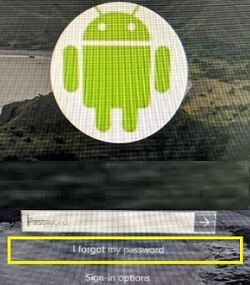Comment changer le mot de passe administrateur dans Windows 10
Vous souhaitez modifier ou réinitialiser le mot de passe administrateurWindows 10 avec un compte Microsoft? Ce didacticiel vous montrera les étapes à suivre pour modifier le mot de passe administrateur sur un PC ou un ordinateur portable Windows 10. Vous pouvez changer le mot de passe sous Windows 10 en utilisant Paramètres Windows ou invite de commande. N'oubliez pas votre code PIN Windows 10 Hello pour modifier ou supprimer le mot de passe ou le code PIN Windows 10.
Vous pouvez réinitialiser le mot de passe administrateur Windows 10 à l'aide des paramètres du compte. Supprimez également le mot de passe d'administration Windows 10 du panneau de configuration et réinitialiser le code PIN de connexion Windows bonjour. Suivez le processus étape par étape ci-dessous pour modifier le mot de passe administrateur sur un ordinateur portable ou un PC Windows 10.
Vous pouvez aimer ceci:
Comment activer le point d'accès mobile dans Windows 10
Comment changer le mot de passe Windows 7 si vous connaissez l'ancien mot de passe
Comment définir la limite de données dans Windows 10
Comment changer le mot de passe administrateur sur un ordinateur portable Windows 10
Vous pouvez modifier le mot de passe de l'ordinateur sous Windows 10 en utilisant les paramètres ci-dessous.
Étape 1: Ouvert Menu de démarrage de Windows
Étape 2: Robinet Icône d'engrenage Paramètres
Étape 3: Robinet Comptes
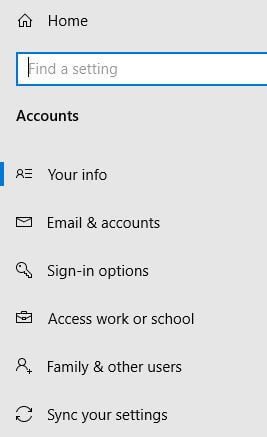
Étape 4: Robinet Options de connexion
Différents paramètres de sécurité sont disponibles, notamment les options de connexion, Windows Hello, PIN, Mot de passe, Mot de passe d'image, verrouillage dynamique et plus encore.
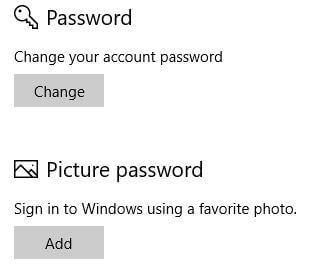
Étape 5: Robinet Changement dans la section mot de passe

Étape 6: Entrez le code PIN pour vérifier votre compte
Si vous avez oublié le code PIN, réinitialisez votre code PIN Windows 10 à l'aide de Paramètres> Comptes> Options de connexion. Si vous ne le savez pas, vous devez saisir le mot de passe actuel pour le supprimer ou le modifier. Vous pouvez récupérer votre compte en utilisant un compte Microsoft.

Étape 7: Entrez le mot de passe Microsoft actuel et le nouveau mot de passe pour changer le mot de passe dans Windows 10
Étape 8: Robinet Suivant
Ce message apparaît à l'écran: Vous avez changé votre mot de passe avec succès! Vous ne pouvez pas supprimer le mot de passe sous Windows 10 directement à l'aide des paramètres du compte. Vous devez utiliser l'invite de commande et d'autres méthodes pour supprimer le mot de passe Windows 10.
Et c'est tout.Nous espérons que la méthode donnée ci-dessus sera utile pour changer le mot de passe administrateur dans Windows 10. Avez-vous encore des questions concernant cette astuce? Dites-nous dans la zone de commentaire ci-dessous. Ne manquez pas de consulter nos autres Tutoriels Windows 10.